Profinet转TCP协议转换网关Step7软件配置方法
下面介绍兴达易控研发生产的Modbustcp转Profinet协议转换网关(XD-ETHPN20)非透传网关。
modbustcp地址可根据现场设备情况独立配置。
Modbus转Profinet网关提供1440bytes in + 1440bytes out数据长度图形化配置,无需编程,毫秒协议转换时间无需通过profinet-io配置MODBUS参数,支持更多MODBUS设备连接配置
兴达易控PROFINET转modbustcp协议转换网关XD-ETHPN20在 STEP7软件配置

创建PLC在,机架中添加 IO 控制器的 CPU 模块, 找到 CPU-300 的 CPU315-2PN/DP 下的 6ES7 315-2EH14-0AB0 对应版本 V3.2,鼠标选中拖拽到机架的 2 号槽位;
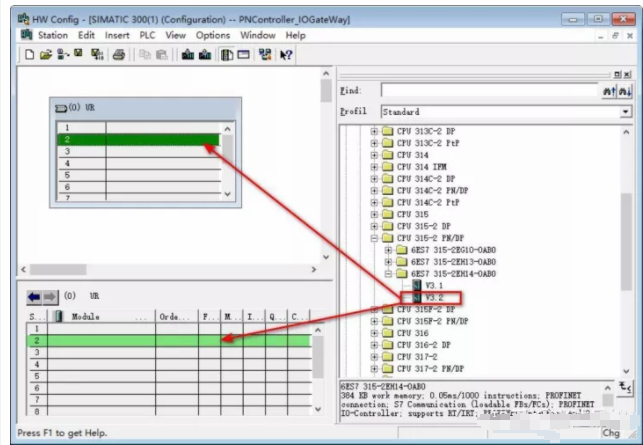
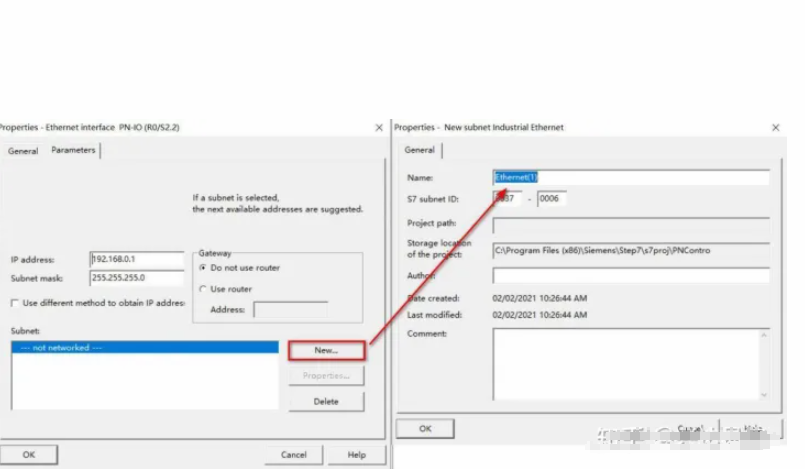
弹出设置以太网接口的属性界面,根据需要修改 IP 地址信息。这里选择默认的 IP 地址(192.168.0.1) 和子网掩码(255.255.255.0),点击“New”按钮,新建一个子网 Ethernet(1)点击 OK;
这时,CPU 控制器的 PN-IO 左侧出现一个轨迹图标,说明已经建立一个 Ethernrt(1)的子网,HW
Config 的界面结果如下;
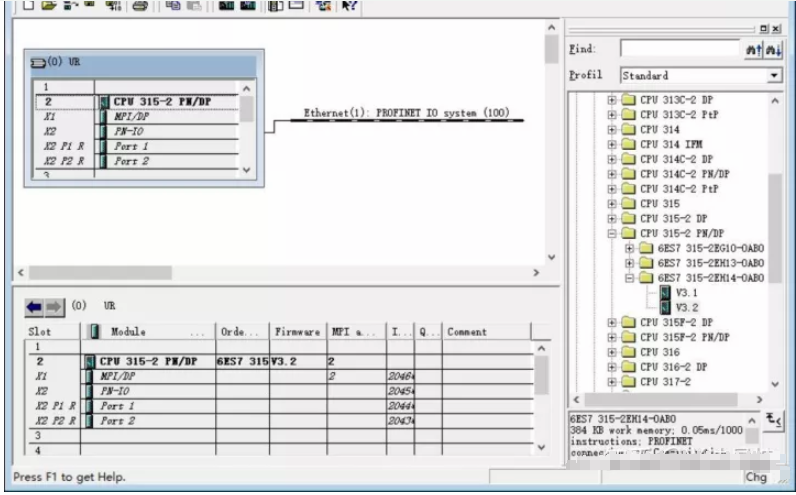
安装GSD文件
确保可以通过 PG/PC 中的目录访问到要集成的 GSD 文件,打开硬件配置,选择菜单命令“Options – Install GSD file…”;
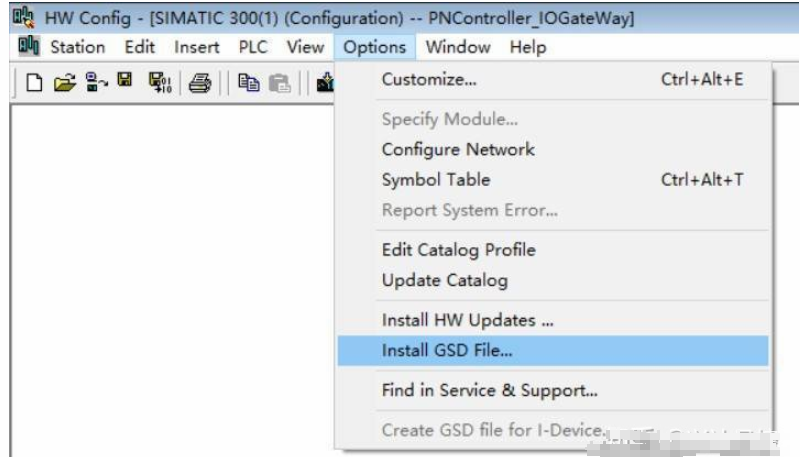
在下一对话框浏览到文件目录,选中然后点击“Install”;新安装的设备在硬件目录下 LPROFINET
设备位于目录“PROFINET IO”下。
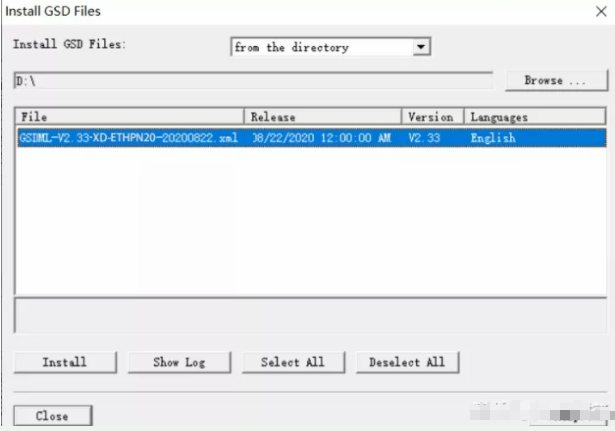
GateWay设备模块硬件组态
在 HW Config 右侧的栏内找到组态PROFINET IO 设备的 XD-ETHPN20 的标识;
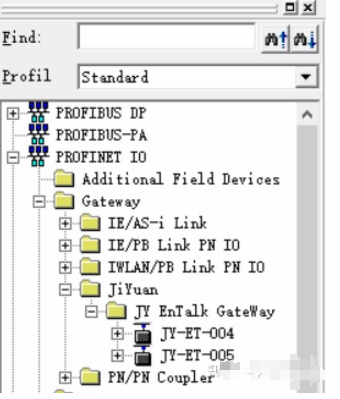
鼠标选中该网关设备图标拖拽到 Ethernet(1)上;
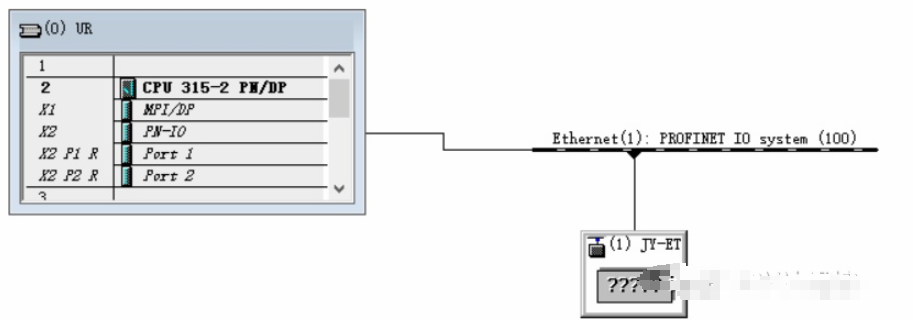
双击(1)XD-ETHPN20图标,弹出该 XD-ETHPN20 的属性界面。可以看到 XD-ETHPN20 的简单描述。其中 Device Name 设备名称是根据配置自行修改,这里默认是 XD-ETHPN20(与 ECT 软件配置中的设备名称一致)。同时勾选“Assign IP Address via IO controller”,这样系统就会分配一个 IP 地址,IP 地址也可以根据需要来修改。这里使用默认分配的 192.168.0.2。点击
OK 按钮关闭对话框。
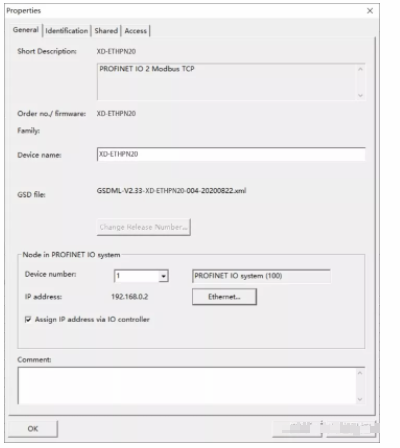
鼠标单击(1)XD-ETHPN20 图标,会在左下栏中显示该设备的模块列表,目前只有接口模块的槽号 0 上;
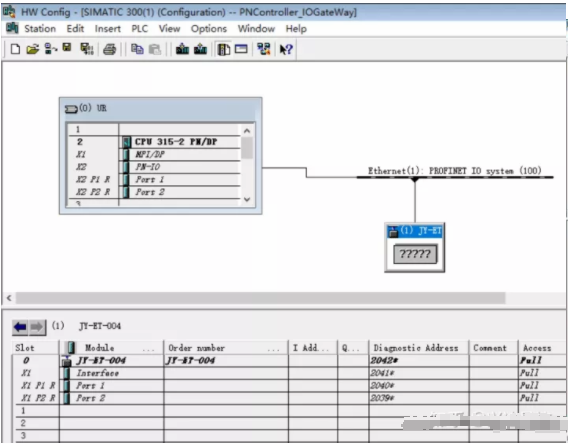
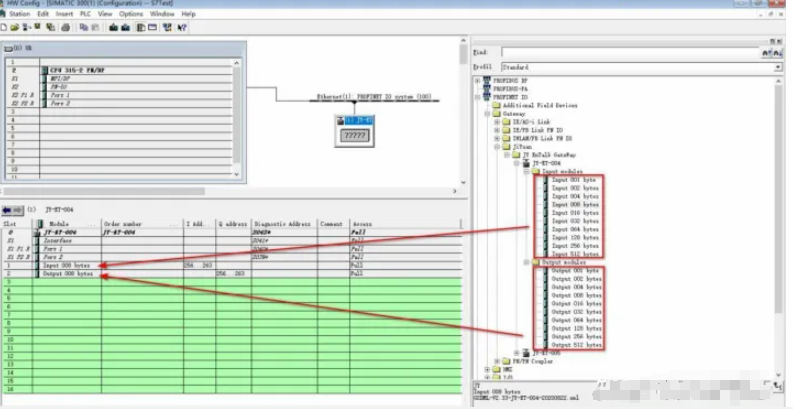
添加相应的输入/输出子模块列表,点击 XD-ETHPN20下“Input modules”和“Output modules” 前的+号,拖拽到该列表的 2 和 3 号槽上,例如下图中所示;
双击对应槽号图标可以打开并修改模块属性,在“Address”选项可修改输入/输出的起始地址,这
里使用默认值;
注意:输入/输出字节参数的起始地址和 CPU 控制器内存映射大小有关,可以修改映射内存区大小;
在 HW Config 界面中,选中CPU 315-2 PN/DP,右击选择“Object Properties…”;
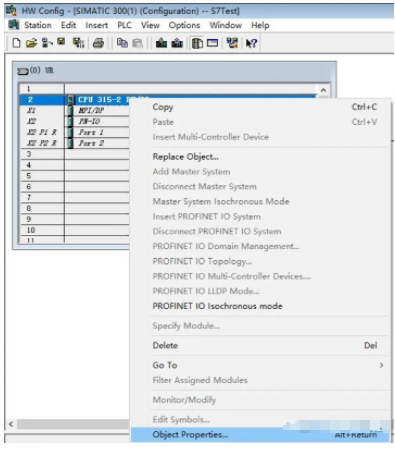
弹出CPU 的属性界面,在“Cycle/Clock Mermory”选项卡中修改“Size of the process-image input/output area”参数;
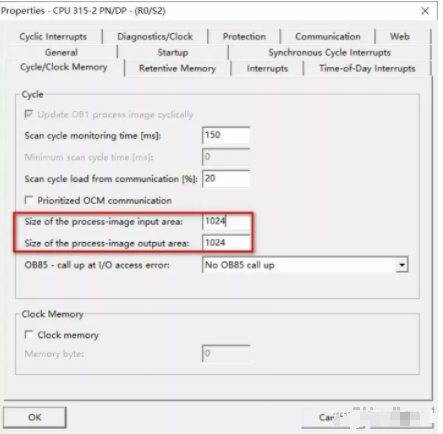
点击工具栏“Save and Compile”图标,保存和编译硬件组态。
设置PG/PC接口
对于 PROFINET 组态下载和调试,使用 TCP/IP 协议,所以在 SIMATIC Manager 中选择“Options – Set PG/PC Interface …”;
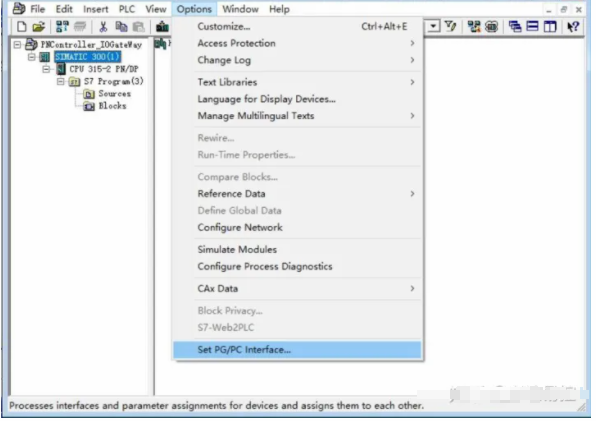
选择“Realtek 8822CE PCIe GbE Family Controller.TCPIP.Auto.1 ”接口参数,其中Realtek 8822CE PCIe GbE Family Controller 表示本台PG/PC 的以太网卡,点击OK 即可;
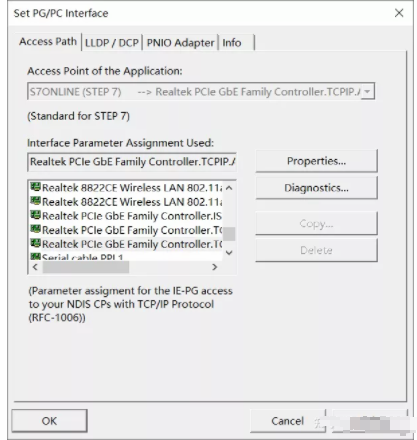
可以在 SIMATIC Manager 的界面状态栏中发现已经选择的PG/PC 接口;
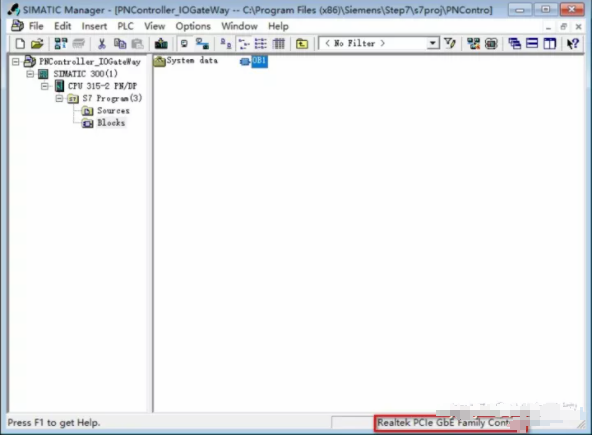
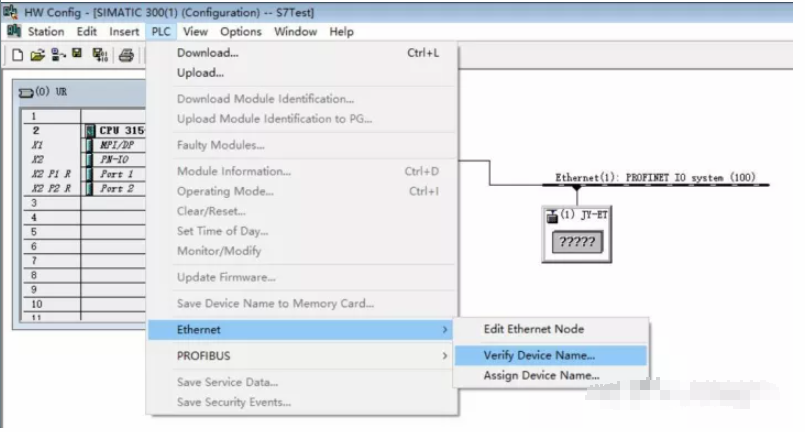
系统上电,在HW Config 界面中,点击“ ”图标,选择菜单栏“PLC – Ethernet – Verify Device Name”,可查看 XD-ETHPN20的状态:status 为绿色√表示 PN 正常;
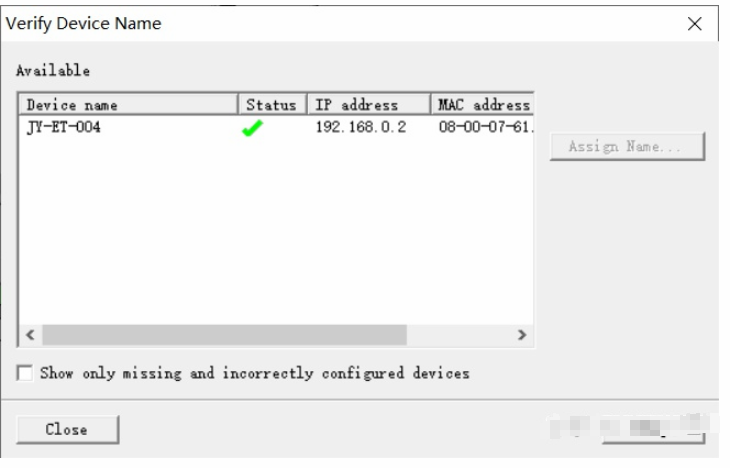
编写用户程序
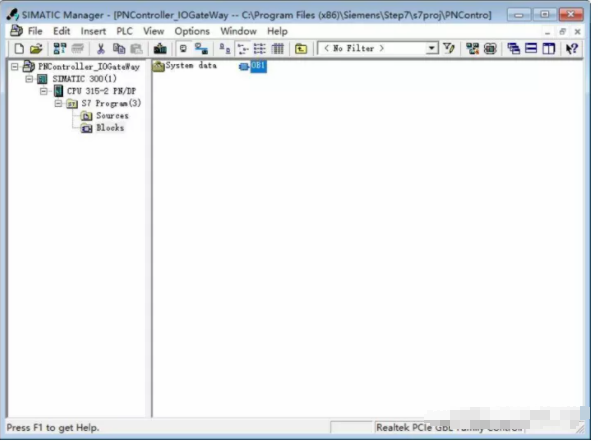
在 SIMATIC Manager 中,按照等级次序,点击+号至 Blocks;
双击右侧栏内的OB1,进入 LAD/STL/FBD 的编程界面中。使用 STL 语言编写,在 Network1 中, 对XD-ETHPN20 进行数据写指令;在 Network2 中,对XD-ETHPN20进行数据读指令,点击保存并下载工程;
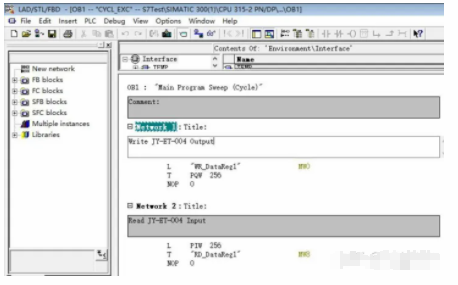
测试用户工程
点击工具栏的“ Monitor(on/off)”图标,进行在线,程序窗口右侧出现程序指令的状态字,在
“STANDARD”栏下表示各个字的在线值;
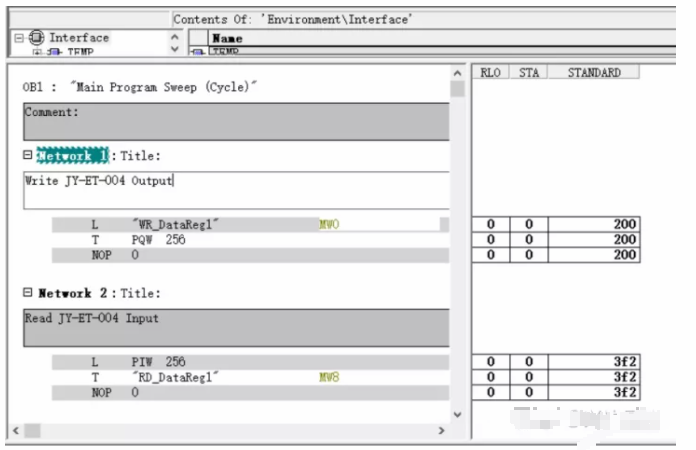
PRIFINET IO在线诊断
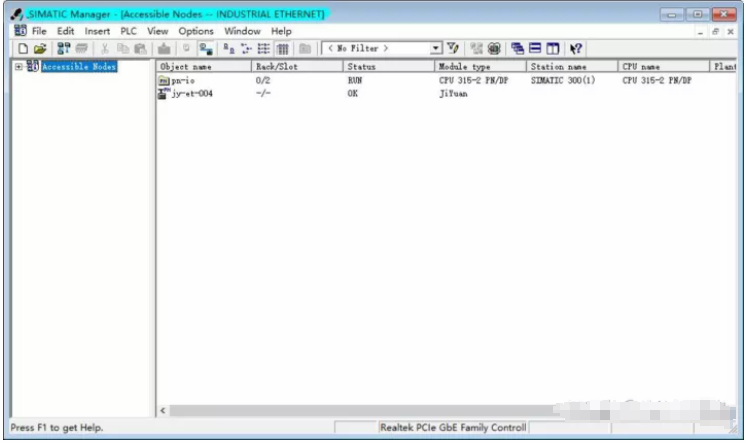
通过SIMATIC Manager 在线,观察系统当前的状态信息,点击工具栏的“Online”图标,使其在线,再点击工具栏的“ Accessible Nodes”图标显示访问点,在 SIMATIC Manager 右侧栏内显示PROFINET 设备状态;
配置软件
配置模块需要使用配置软件,用户可以从光盘或者网站上获取并安装,用户使用网关配置软件可以轻松完成XD-ETHPN20 的配置。
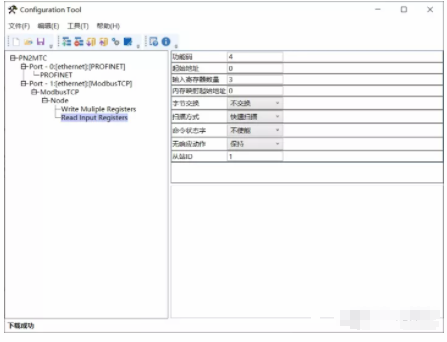
Modbus TCP Client 配置主界面
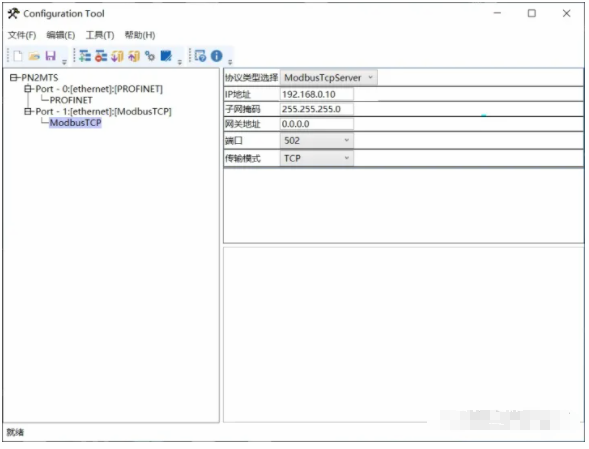
Modbus TCP Client 协议,作为主站时
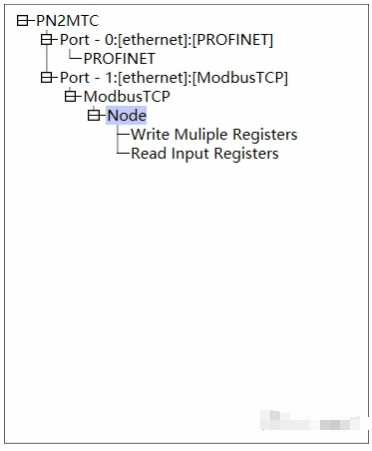
增加命令操作:在节点上单击鼠标左键,然后执行增加命令操作,为该节点添加命令,弹出选择命令对话框
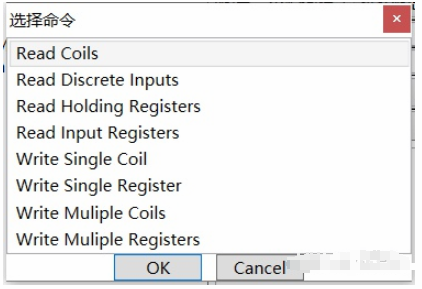
PROFINET配置
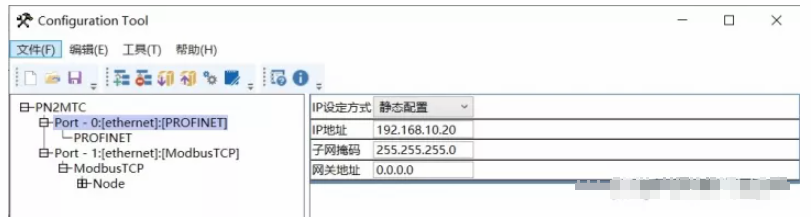
选中设备窗口的“Port – 0:[ethernet]:[PROFINET]”上述参数描述如下:
IP 地址:XD-ETHPN20 的设备 IP 地址;
子网掩码:XD-ETHPN20 的设备子网掩码;
网关地址:XD-ETHPN20 在局域网的网关地址;
选中 Port – 0 扩展下的PROFINET 选项,可显示 ET-004 的设备名,例如XD-ETHPN20;(注意:该设备名称与 TIA Portal 上 PROFINET 接口的设备名称一致)
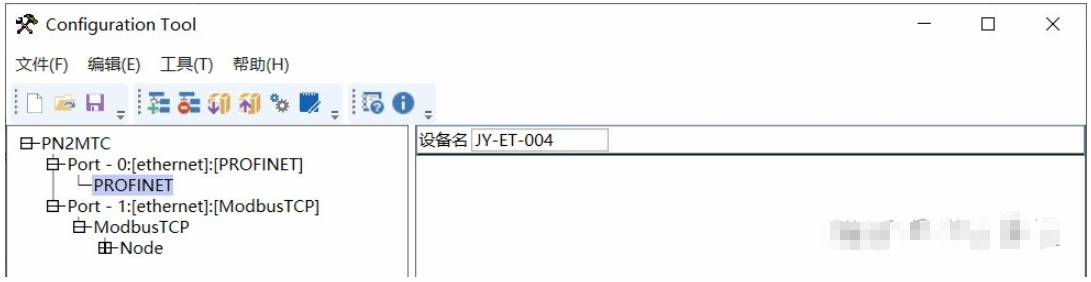
可配置参数如下图所示:
协议类型:默认为 Modbus TCP Client;
IP 地址:XD-ETHPN20 的 Modbus TCP Client IP 地址;
子网掩码:XD-ETHPN20 的Modbus TCP Client 子网掩码;
网关地址:XD-ETHPN20 的Modbus TCP Client 在局域网的网关地址;
端口:默认为 502;
传输模式:默认为TCP
在 Modbus TCP Client 模式下,在设备视图界面,单击添加的节点,配置视图界面显示如下:
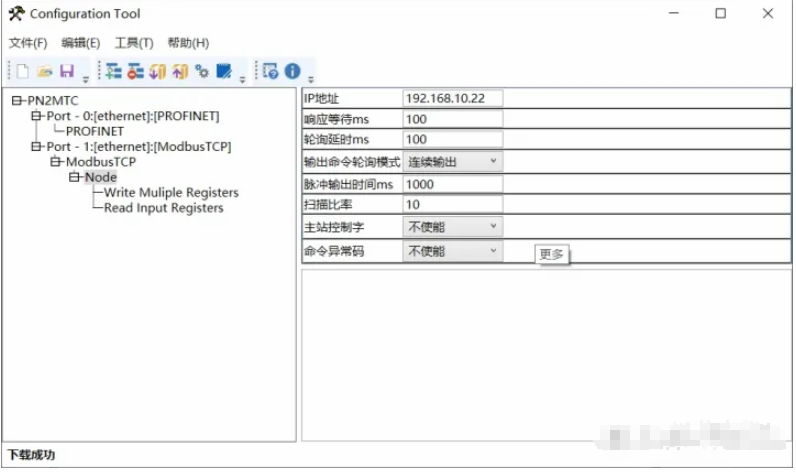
在【工具】中选择【通讯设置】,则会弹出对话框提示,如下图:
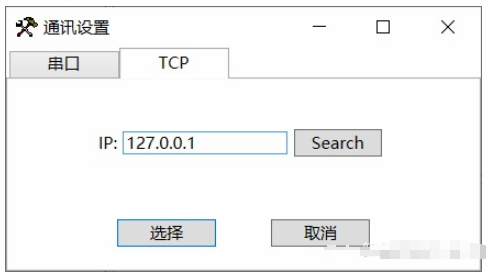
选择与网关连接的TCP 下载方式,点击“Search”按钮弹出对话框提示,如下图:
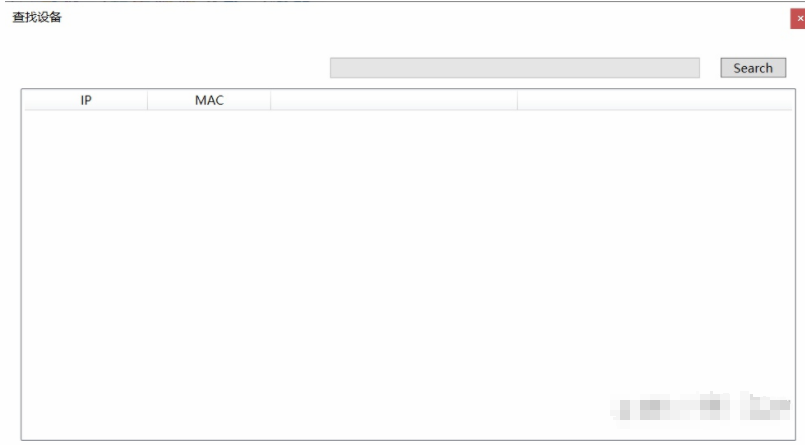
再次点击点击“Search”按钮,成功查找到网关设备后,设备的 IP 地址、MAC 地址以及型号江显示在上图的显示列表中,双击查找成功的设备返回“通讯设置”对话框,IP:后的空白框显示扫描成功的设备 IP,点击“选择”按钮关闭对话框;
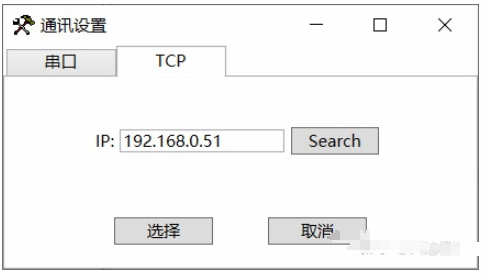
配置好参数把指令下载到网关即可完成配置
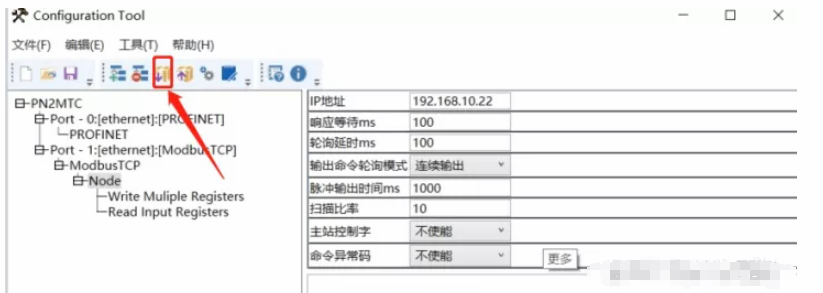
审核编辑:汤梓红
-
TCP
+关注
关注
8文章
1353浏览量
79055 -
Profinet
+关注
关注
6文章
1163浏览量
23391 -
转换网关
+关注
关注
0文章
60浏览量
6001
发布评论请先 登录
相关推荐
Modbus Tcp转Profinet网关连接施耐德PLC配置案例
Modbus TCP转Profinet网关连接脉冲电源通讯配置案例
Modbus tcp转Profinet网关连接电动机保护测控在1200PLC配置案例
Modbus TCP转Profinet网关集中采集电源能耗数据到中控西门子1200plc
profinet转canopen网关连接施耐德变频器配置案例
配置案例丨Profinet转Canopen网关连接施耐德变频器
通过Profinet转Modbus TCP网关集中采集电源能耗
艾默森MODBUS TCP转PROFINET网关配置案例的分析
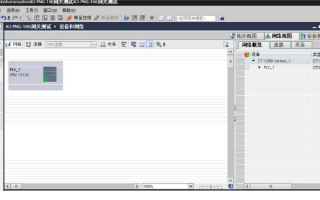
Profinet转TCP/IP协议转换网关配置案例





 Profinet转TCP协议转换网关Step7软件配置方法
Profinet转TCP协议转换网关Step7软件配置方法
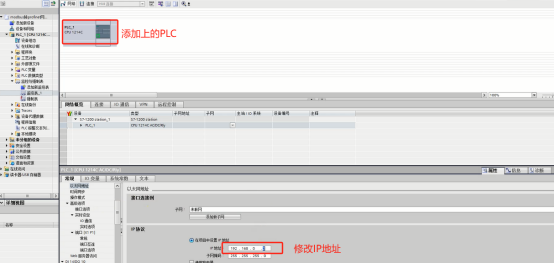










评论